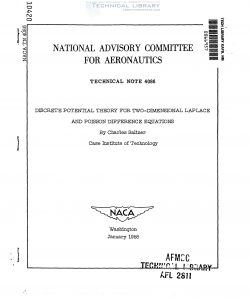Se via malmola disko komencis konduti strange kaj ekzistas suspekto, ke ekzistas problemoj pri ĝi, havas sencon kontroli ĝin pri eraroj. Unu el la plej facilaj programoj por fari novulon uzanto estas HDDScan. Vidu ankaŭ: Programoj por kontrolado de la malmola disko, Kiel kontroli la malmolan diskon tra la Vindoza komandlinio.
En ĉi tiu instrukcio, ni mallonge konsideras la kapablojn de HDDScan, senpaga utileco por diagnozo de malmola disko, kio ekzakte kaj kiel uzi ĝin por kontroli kaj kiajn konkludojn pri la stato de la disko. Mi pensas, ke la informo estos utila por novuloj.
Verdaj opcioj de HDD
La programo subtenas:
- HDD IDE, SATA, SCSI
- USB eksteraj malmolaj diskoj
- Kontrolado de USB-ekbriloj
- Konfirmo kaj S.M.A.R.T. por solidaj SSD-veturadoj.
Ĉiuj funkcioj en la programo estas efektivigitaj klare kaj simple, kaj se nepreparita uzanto povas konfuziĝi kun Victoria HDD, ĉi tio ne okazos ĉi tie.

Post komenci la programon, vi vidos simplan interfacon: listo por elekti la diskon por testi, butono kun bildo de malmola disko, alklakante sur kiu aliro al ĉiuj disponeblaj programfunkcioj malfermiĝas, kaj en la fundo estas listo de funkciaj kaj plenumitaj provoj.
Vidu informojn pri S.M.A.R.T.
Tuj sub la elektita disko estas butono kun la surskribo S.M.A.R.T., kiu malfermas raporton pri la rezultoj de la mem-diagnozo de via malmola disko aŭ SSD. En la raporto, ĉio estas sufiĉe klare klarigita en la angla. Ĝenerale verdaj markoj estas bonaj.

Mi notas, ke por iuj SSD-oj kun SandForce-regilo, unu ruĝa Soft ECC Correction Rate-ero ĉiam montriĝos - tio estas normala kaj pro la fakto, ke la programo neĝuste interpretas unu el la mem-diagnozaj valoroj por ĉi tiu regilo.
Kio estas S.M.A.R.T. //ru.wikipedia.org/wiki/S.M.A.R.T.
Kontrolado de la surfaco de la malmola disko

Por komenci la HDD-surfacan teston, malfermu la menuon kaj elektu "Surfacan Teston". Vi povas elekti unu el kvar testaj ebloj:
- Konfirmu - legas al la interna bufro de la malmola disko sen translokigo per SATA, IDE aŭ alia interfaco. La operacia tempo estas mezurita.
- Legu - legas, translokigas, kontrolas datumojn kaj mezuras la tempon de la operacio.
- Erase - la programo skribas sinsekve blokojn de datumoj al disko, mezurante la operacian tempon (datumoj en la indikitaj blokoj perdiĝos).
- Butterfly Read - simila al la testo Read, krom la ordo en kiu blokoj estas legitaj: legado komenciĝas samtempe kaj fino de la gamo samtempe, bloko 0 kaj lasta estas testitaj, tiam 1 kaj antaŭlasta.
Por la kutima kontrolado de la malmola disko por eraroj, uzu la opcion Legu (elektita defaŭlte) kaj alklaku la butonon "Aldoni Teston". La testo estos lanĉita kaj aldonita al la fenestro "Proba administranto". Per duoble alklakado de la testo, vi povas vidi detalajn informojn pri ĝi en formo de grafeo aŭ mapo de la blokoj kontrolitaj.

Mallonge, ajnaj blokoj, kiuj postulas pli ol 20 m por aliri, estas malbonaj. Kaj se vi vidas signifan nombron da tiaj blokoj, tio povas indiki problemojn kun la malmola disko (kiu pli bone solvas ne per remaptiĝo, sed per konservado de la necesaj datumoj kaj anstataŭigo de HDD).
Detaloj pri HDD
Se vi elektas la identecinformon en la programo menuo, vi ricevos plenajn informojn pri la elektita stirado: grandeco de diskoj, subtenataj funkciaj reĝimoj, kaŝmemora grandeco, disko-tipo kaj aliaj datumoj.

Vi povas elŝuti HDDScan el la oficiala retejo de la programo //hddscan.com/ (la programo ne bezonas instaladon).
Resume, mi povas diri, ke por ordinara uzanto, la programo HDDScan povas esti simpla ilo por kontroli eraron de eraroj kaj eltiri iujn konkludojn pri ĝia stato sen recurrir al kompleksaj diagnozaj iloj.